win10系统下CorelDraw x4菜单为白色怎么修复
时间:2016-10-21 来源:互联网 浏览量:
CorelDraw x4是设计师们最常用的软件之一,但近年来win10系统的大范围应用,这么多新装电脑或者喜欢追新的朋友就都安装了win10,但是,原先XP win7 win8 中正常使用的CorelDraw x4在win10中竟然出现菜单栏白色,完全看不见文字的情况,给操作带来非常大的不便之处,这就是win10系统与Coreldraw x4出现的兼容的问题,(注意coreldraw x7无此问题出现)。下面就跟大家说说win10系统下CorelDraw x4菜单为白色怎么修复。
具体方法如下:
1、win10系统下CorelDraw x4菜单为白色问题,如下图:
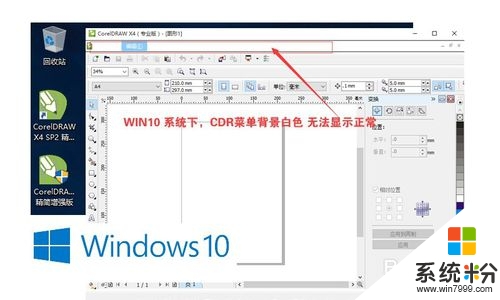
2、先从百度网盘下载“WIN10下_x4.x5.x6菜单文件”,下载完成后解压文件。
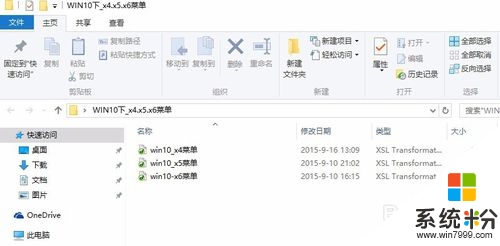
3、启动“CorelDRAW X4 SP2 精简增强版”,在Coreldraw 工具栏鼠标点击 右键----菜单----自定义----工作区----导入工作区---选择要导入的工作区文件 窗口,浏览-选择“win10_x4菜单.xslt”文件。例如选择工作区“WIN10下_x4.x5.x6菜单文件”文件夹下的“win10_x4菜单.xslt”文件,然后下一步直到导入新工作区完成。并取消 右键菜单中的“菜单栏”前面的勾。
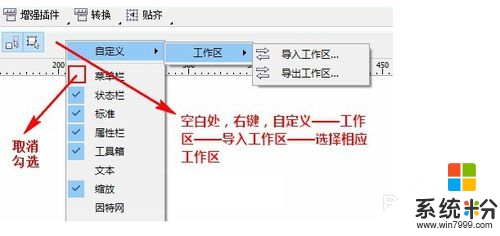
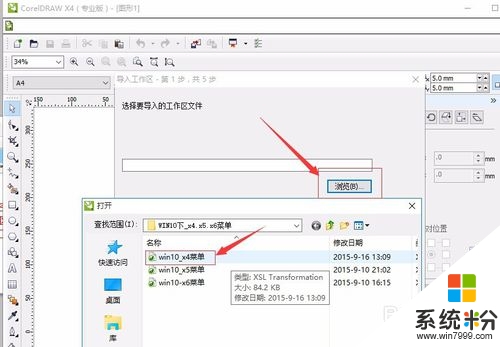
4、导入工作区后,Coreldraw 工具栏鼠标点击 右键----菜单,勾选Corelapp_bar,会弹出一个菜单栏。默认的菜单栏请按上图取消勾选。
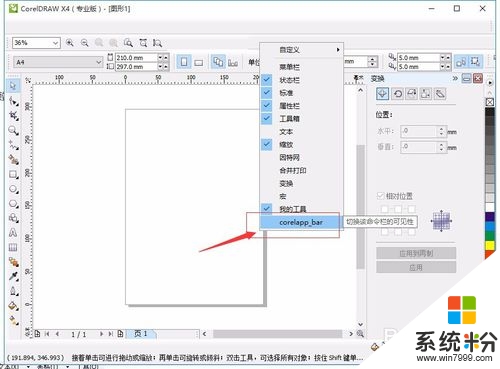
5、拖动“Corelapp_bar菜单栏”到cdr顶端的原始菜单处,会自动吸附进去。如下图,此时CorelDRAW X4 熟悉的菜单栏可以正常显示了,这样是不是方便多了。在win10下也能正常显示菜单栏了。

【win10系统下CorelDraw x4菜单为白色怎么修复】大家现在知道怎么解决了吧?更多的关于电脑操作系统下载后使用的疑问,都欢迎上系统粉查看。
相关教程
- ·cdrx4装在win10菜单栏白色的 Win10系统下CDRx4菜单白色的解决方法
- ·开始菜单 右键 Win10系统开始右键菜单的修复方法
- ·win10系统设置右键菜单样式的方法?win10怎么修改右键菜单样式
- ·怎么修改win10系统启动菜单?windows10启动菜单如何修改?
- ·win10如何设置开始菜单 win10系统如何设置默认开始菜单为经典菜单
- ·Win10系统CorelDraw x4菜单栏空白的解决方法
- ·桌面文件放在d盘 Win10系统电脑怎么将所有桌面文件都保存到D盘
- ·管理员账户怎么登陆 Win10系统如何登录管理员账户
- ·电脑盖上后黑屏不能唤醒怎么办 win10黑屏睡眠后无法唤醒怎么办
- ·电脑上如何查看显卡配置 win10怎么查看电脑显卡配置
win10系统教程推荐
- 1 电脑快捷搜索键是哪个 win10搜索功能的快捷键是什么
- 2 win10系统老是卡死 win10电脑突然卡死怎么办
- 3 w10怎么进入bios界面快捷键 开机按什么键可以进入win10的bios
- 4电脑桌面图标变大怎么恢复正常 WIN10桌面图标突然变大了怎么办
- 5电脑简繁体转换快捷键 Win10自带输入法简繁体切换快捷键修改方法
- 6电脑怎么修复dns Win10 DNS设置异常怎么修复
- 7windows10激活wifi Win10如何连接wifi上网
- 8windows10儿童模式 Win10电脑的儿童模式设置步骤
- 9电脑定时开关机在哪里取消 win10怎么取消定时关机
- 10可以放在电脑桌面的备忘录 win10如何在桌面上放置备忘录
win10系统热门教程
- 1 Win10浏览器怎么关联迅雷下载?
- 2 window10右边通知栏怎么开 win10右下角通知栏丢失了
- 3 解决Win10正式版更新升级Th2 10586卡住安装不顺畅的问题
- 4windows hello在哪里开启?win10启用windows hello 的方法!
- 5win10隐藏下面任务栏 WIN10底部任务栏隐藏方法
- 6win10对内存的要求是什么|win10内存要求介绍
- 7win10开始菜单添加常用设置选项的设置方法!
- 8d3dcompiler43.dll丢失怎么办?win10丢失d3dcompiler43.dll的解决方法
- 9win10计算机管理没有用户和组 win10计算机管理中没有本地用户和组解决方法
- 10win10更新后如何恢复上一个版本 win10更新后如何降级
最新win10教程
- 1 桌面文件放在d盘 Win10系统电脑怎么将所有桌面文件都保存到D盘
- 2 管理员账户怎么登陆 Win10系统如何登录管理员账户
- 3 电脑盖上后黑屏不能唤醒怎么办 win10黑屏睡眠后无法唤醒怎么办
- 4电脑上如何查看显卡配置 win10怎么查看电脑显卡配置
- 5电脑的网络在哪里打开 Win10网络发现设置在哪里
- 6怎么卸载电脑上的五笔输入法 Win10怎么关闭五笔输入法
- 7苹果笔记本做了win10系统,怎样恢复原系统 苹果电脑装了windows系统怎么办
- 8电脑快捷搜索键是哪个 win10搜索功能的快捷键是什么
- 9win10 锁屏 壁纸 win10锁屏壁纸设置技巧
- 10win10系统老是卡死 win10电脑突然卡死怎么办
